Se vuoi sapere come inoltrare un messaggio WhatsApp con iPhone, Android o PC, potrei aiutarti io. Dopo aver ricevuto un messaggio importante da un contatto, ti sei chiesto se c’è un modo per condividerlo in un’altra conversazione WhatsApp senza riscriverlo. Non avendo trovato un’opzione che ti consente di farlo, hai cercato in rete una soluzione che faccia al caso tuo. Tant’è che sei arrivato fin qua.
In questa guida, ti spiego appunto come girare un messaggio WhatsApp. Ti dico come inoltrare uno o più messaggi su WhatsApp ad un altro contatto o gruppo. Dunque, se sei d’accordo, non resta che cominciare.
Come inoltrare un messaggio WhatsApp

Prima di rivelarti come girare un messaggio WhatsApp, voglio ricordarti che con le procedure che sto per illustrarti puoi inoltrare tutti i messaggi, non solo quelli ricevuti. Puoi inoltrarli a contatti e gruppi, anche in modalità multipla.
Ciò premesso, di seguito trovi le procedure per condividere un messaggio WhatsApp usando iPhone, Android o WhatsApp Web. Scegli ed applica quella che più si adatta alle tue esigenze.
Indice
iPhone
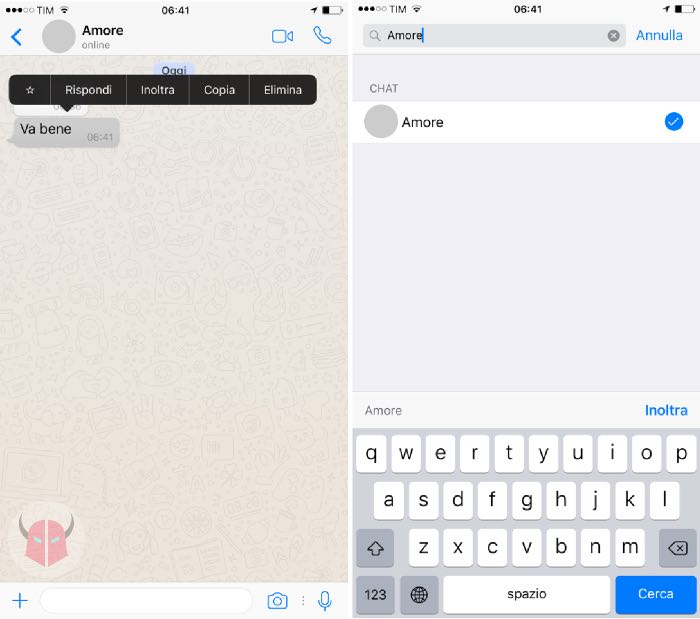
Se hai un iPhone, innanzitutto apri WhatsApp e accedi alla chat o al gruppo in cui hai ricevuto il messaggio da inoltrare. Poi, premi a lungo su di esso e tocca Inoltra per selezionarlo. Quindi, continua la selezione toccando eventuali altri messaggi. Infine, pigia la freccia rivolta verso destra per girare il messaggio WhatsApp che hai selezionato.
Ti verrà chiesto di scegliere il destinatario del messaggio. Tocca il nome profilo o il nome gruppo. Puoi sceglierne anche più di uno. Dopodiché, premi Inoltra per inviarlo.
Ricordati che i destinatari non vedranno che il messaggio è stato inoltrato. Pertanto, sembrerà che sei stato tu a scriverlo.
Android
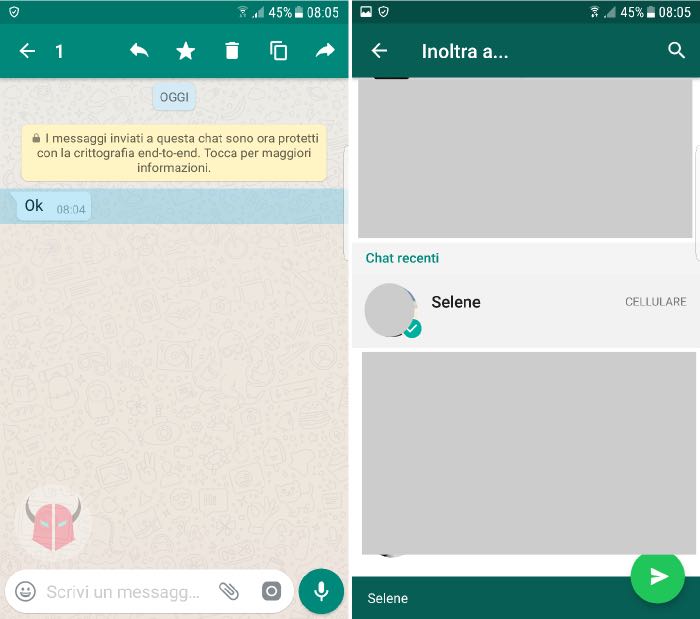
Se possiedi uno smartphone Android, per prima cosa vai su WhatsApp ed entra in una conversazione o in un gruppo. Quindi, individua il messaggio da inoltrare. Non appena lo vedi, tieni premuto il dito su di esso per selezionarlo. Poi, tocca eventuali altri messaggi per continuare la selezione.
Per ultimo, premi la freccia rivolta verso destra che appare nel menu in alto. Premendo Inoltra, puoi condividere il messaggio o il file media che hai selezionato. Visualizzerai infatti la rubrica dell’applicazione. Tra i contatti ed i gruppi proposti, scegline uno o più. Infine, premi il bottone Invia di colore verde per spedire il messaggio.
Tieni a mente che chi riceve il messaggio inoltrato non visualizzerà niente di diverso. Quindi, è come se lo avessi scritto tu.
WhatsApp Web/Desktop
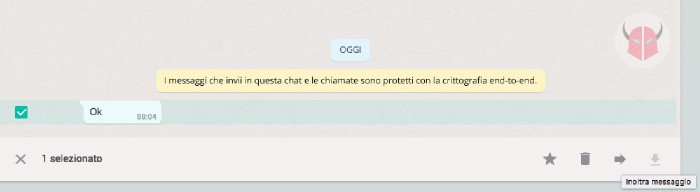
Se invece utilizzi WhatsApp Web/Desktop dal computer Windows o dal Mac, prima di tutto collegati al servizio di messaggistica online. Non appena visualizzi le chat e i gruppi, accedi alla conversazione in cui hai ricevuto il messaggio da inoltrare. Quindi, clicca sulla freccia rivolta verso il basso e scegli Inoltra messaggio per selezionarlo. Continua la selezione cliccando sul quadratino che appare di fianco ai messaggi. Dopodiché, premi la freccia rivolta verso destra per girare un messaggio WhatsApp (la trovi in basso a destra).
Vedrai così la schermata Inoltra messaggio a. Seleziona con un clic i contatti o i gruppi a cui intendi inoltrare il messaggio. Infine, clicca il pulsante Invia per spedirlo.
Non dimenticarti che neppure utilizzando WhatsApp Web i destinatari sapranno se il messaggio è stato inoltrato. Perciò, queste persone potrebbero pensare che sei stato tu a scriverlo.